メモリの使用量について
最終更新: 2017年11月29日
Cubism Editorでは、初期状態では 4GB を利用できる最大のメモリサイズとして指定しておりますが、
大きなサイズのテクスチャが読み込めない、アニメーションの再生が遅いなどの問題が発生する場合、
メモリの最大使用量を増やすことで解決できる可能性があります。
※Cubism Editor 3.1で実装された「エディタのJavaメモリ確保量の最適化」の新機能により、以下の設定は必要なくなります。
ただし、メモリの使用量をご自身でコントロールしたい場合は、以下の設定を行ってください。
メモリの使用量を指定する
Point
以下の操作にはWIndows版、MacOS版共に管理者権限が必要です。
Windowsでのメモリの指定方法について
メモリの最大使用量を変更する場合は『CubismEditorX.bat』を開き、編集します。
『CubismEditorX.bat』の場所は下記のとおりです。
C:/Program Files/Live2D Cubism 3.0/CubismEditorX.bat
※ 標準のインストール先の場合
『CubismEditorX.bat』をデスクトップ等にコピーし、メモ帳などのテキストエディタで開きます。
Point
この操作を行う際には元のファイルのバックアップを取ることをおすすめします。
『CubismEditorX.bat』ファイルを開くと、上から12行目に以下の記述があります。
rem ** Memory Size
set MAX_MEMORY=4000
set MAXMEMORY=-Xmx%MAX_MEMORY%m
上記の例の『MAX_MEMORY=4000』は 4GB(初期設定値)を意味します。
お使いの環境が16GBの場合は、最大14GB程度を推奨します。
14GBに設定する場合は下記のように記述します。
MAX_MEMORY=14000
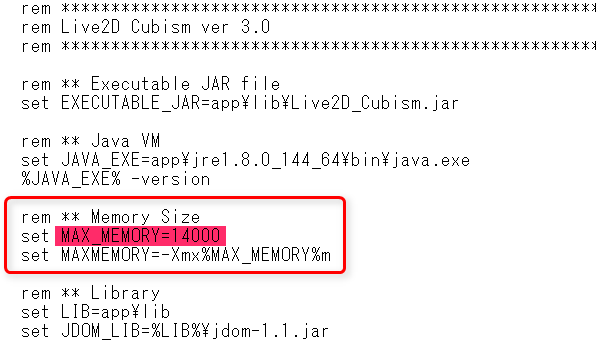
なお、ここで指定するサイズは必要になった場合に最大で確保されるメモリサイズであり、
起動直後から14GBを確保するようなことはありません。
Point
設定値が大きすぎるとCubism Editorが起動できない場合があります。
その場合は搭載メモリ容量の1/3を目安に設定して下さい
書き換えが完了したら同名(CubismEditorX.bat)で上書き保存し、下記のフォルダにドラッグ&ドロップします。
C:\Program Files\Live2D Cubism X.X
既に存在するファイルに上書きする旨のダイアログが表示されるので、「はい」を選択します。
システムをインストールした領域に対するファイル編集になるため、
「このフォルダに移動するには管理者の権限が必要です」などのダイアログが表示されます。
「続行」を選択し、ファイルを上書きします。
『CubismEditorX.exe』を実行すると、設定したメモリサイズを最大のサイズとしてアプリケーションが起動します。
正常に起動しない場合は、指定するメモリサイズを小さくし、再度お試しください。
Macでのメモリの指定方法について
メモリの最大使用量を変更する場合は『Info.plist』を開き、編集します。
『Info.plist』の場所は下記のとおりです。
Applications/Live2D Cubism X.Xフォルダ内のLive2D Cubism Editor.appを右クリックし、[パッケージの内容を表示]をクリックします。
表示されたContentsフォルダを開きます。
『Info.plist』ファイルをデスクトップ等にコピーし、テキストエディタで開きます。
Point
この操作を行う際には元のファイルのバックアップを取ることをおすすめします。
『Info.plist』ファイルを開くと、下から10行目に以下の記述があります。
<key>JVMOptions</key>
<array>
<string>-Djava.security.policy=$APP_PACKAGE/../res/live2d.policy</string>
<string>-Djava.library.path=$APP_ROOT/Contents/Java</string>
</array>
下記のように『<string>-Xmx6000m</string>』と記述し、最大メモリサイズを設定します。
<key>JVMOptions</key>
<array>
<string>-Djava.security.policy=$APP_PACKAGE/../res/live2d.policy</string>
<string>-Djava.library.path=$APP_ROOT/Contents/Java</string>
<string>-Xmx6000m</string>
</array>
上記の例の『<string>-Xmx6000m</string>』は6GBを意味します。
お使いの環境が16GBの場合は、最大14GB程度を推奨します。
14GBに設定する場合は下記のように記述します。
<string>-Xmx14000m</string>
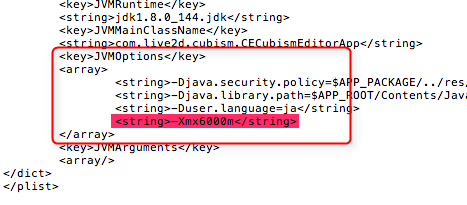
なお、ここで指定するサイズは必要になった場合に最大で確保されるメモリサイズであり、
起動直後から14GBを確保するようなことはありません。
Point
設定値が大きすぎるとCubism Editorが起動できない場合があります。
その場合は搭載メモリ容量の1/3を目安に設定して下さい
書き換えが完了したら同名(info.plist)で上書き保存し、
Applications/Live2D Cubism X.Xフォルダ内のLive2D Cubism Editor.appを右クリックし、[パッケージの内容を表示]をクリックします。
表示されたContentsフォルダを開き『Info.plist』ファイルをドラッグ&ドロップします。
ダイアログ『’Contents’を変更するには、管理者の名前とパスワードが必要です』が表示されます。
『認証』を選択するとファイルを置き換える旨のダイアログが表示されます。
『置き換える』を選択し、ユーザ名・パスワードを入力し『OK』をクリックします。
『Live2D Cubism Editor.app』を実行すると、設定したメモリサイズを最大のサイズとしてアプリケーションが起動します。
正常に起動しない場合は、指定するメモリサイズを小さくし、再度お試しください。
